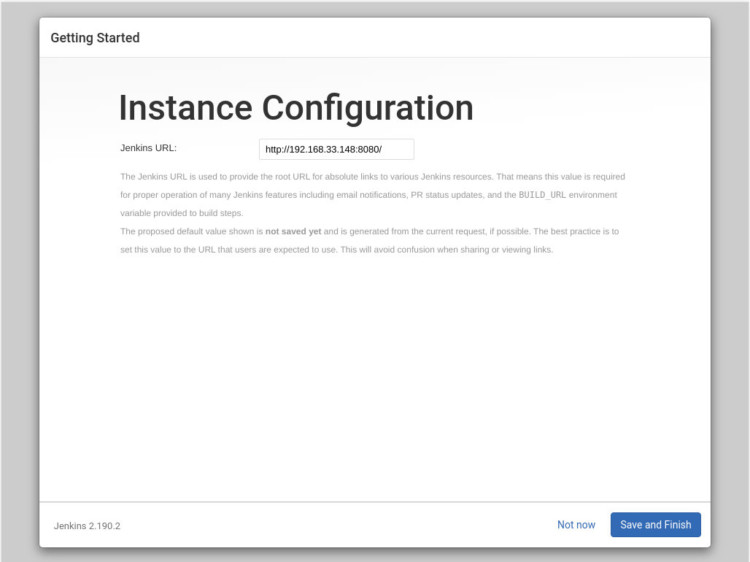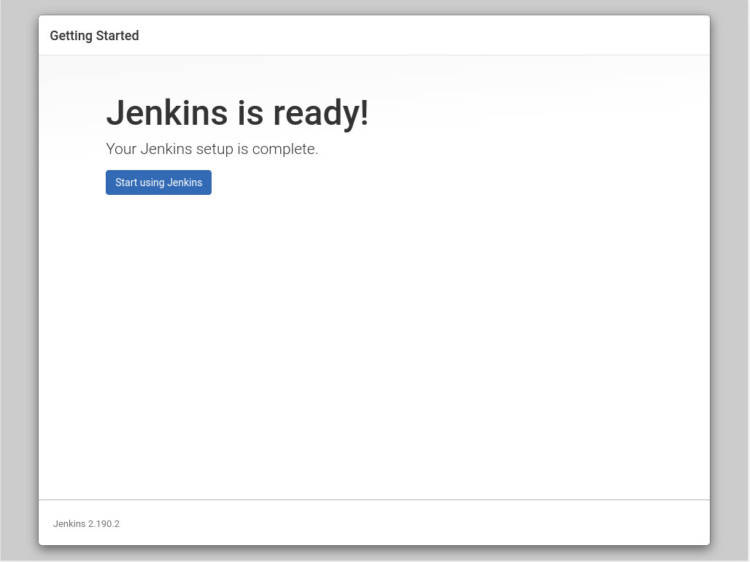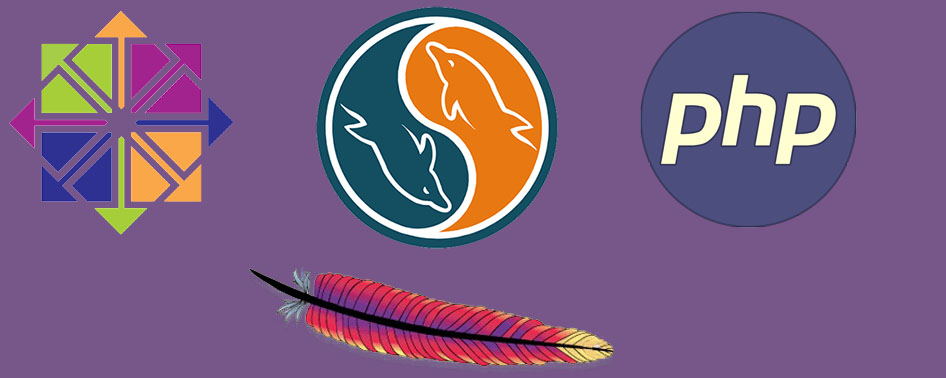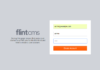Jenkins adalah server otomatisasi open-source yang menawarkan cara mudah untuk mengatur jalur pengiriman continuous integration dan continuous delivery (CI / CD).
Continuous integration (CI) adalah praktik DevOps di mana anggota tim secara teratur melakukan perubahan kode mereka ke repositori kontrol versi, setelah mana pembuatan dan pengujian otomatis dijalankan. Continuous delivery (CD) adalah serangkaian praktik di mana perubahan kode secara otomatis dibuat, diuji, dan digunakan untuk production.
Dalam tutorial ini, kita akan membahas cara menginstal Jenkins pada CentOS 8 dari repositori resmi Jenkins.
Install Jenkins di CentOS 8
Lakukan langkah-langkah berikut sebagai root atau user dengan hak sudo untuk menginstal Jenkins di CentOS 8
- Jenkins ditulis dalam Java, jadi langkah pertama adalah menginstal Java. Untuk melakukannya, perbarui index packet dan instal paket OpenJDK 11 dengan perintah berikut:
sudo dnf install java-1.8.0-openjdk-devel
Jika Anda memiliki beberapa versi Java yang diinstal pada sistem Anda, pastikan Java 8 adalah versi Java default.
- Langkah selanjutnya adalah mengaktifkan repositori Jenkins. Jalankan perintah berikut untuk mengunduh file repo dan mengimpor GPG key:
sudo wget -O /etc/yum.repos.d/jenkins.repo http://pkg.jenkins-ci.org/redhat-stable/jenkins.repo sudo rpm --import https://jenkins-ci.org/redhat/jenkins-ci.org.key
- Instal versi terbaru Jenkins dengan mengetik :
sudo yum install jenkins
Setelah proses instalasi selesai, mulai layanan Jenkins dan aktifkan untuk memulai saat sistem boot :
sudo systemctl start jenkins sudo systemctl enable jenkins
Untuk memeriksa apakah Jenkins telah berjalan, ketik:
systemctl status jenkins
Outputnya akan terlihat seperti ini:
Loaded: loaded (/etc/rc.d/init.d/jenkins; generated) Active: active (running) since Thu 2019-10-31 21:31:36 UTC; 3s ago ...
Menyesuaikan Pengaturan Firewall
Jika Anda menginstal Jenkins pada server CentOS jarak jauh yang dilindungi oleh firewall, Anda perlu membuka port 8080.
Gunakan perintah berikut untuk membuka port 8080 dan membuat port terbuka secara permanen:
sudo firewall-cmd --permanent --zone=public --add-port=8080/tcp sudo firewall-cmd --reload
Cara Setup Jenkins di CentOS 8
Buka browser Anda dan ketik domain atau alamat IP Anda, diikuti oleh port 8080,
http://ip_atau_domain:8080
Layar yang mirip dengan tampilan berikut ini akan muncul, meminta Anda untuk memasukkan kata sandi Administrator yang dibuat selama instalasi:
Gunakan perintah cat untuk menampilkan kata sandi di terminal:
sudo cat /var/lib/jenkins/secrets/initialAdminPassword
Anda harus melihat kata sandi alfanumerik sepanjang 32 karakter, seperti yang ditunjukkan di bawah ini:
a1bc55ea402640c87970b8sc41s1f3ba
Copy dan paste kata sandi, bidang kata sandi Administrator, dan klik Continue.
Pada layar berikutnya, setup wizard akan menanyakan apakah Anda ingin menginstal plugin yang disarankan atau Anda ingin memilih plugin tertentu. Klik pada kotak Install suggested plugins, dan proses instalasi akan segera dimulai.
Selanjutnya, Anda akan diminta untuk mengatur pengguna admin pertama. Isi informasi yang diperlukan dan klik Save and Continue.
Halaman selanjutnya akan meminta Anda untuk mengatur URL untuk instance Jenkins Anda. Bidang ini akan diisi dengan URL yang dibuat secara otomatis.
Konfirmasikan URL dengan mengklik tombol Save and Finish, dan proses pengaturan akan selesai.
Klik tombol Start using Jenkins, dan Anda akan diarahkan ke dasbor Jenkins yang masuk sebagai pengguna admin yang Anda buat di salah satu langkah sebelumnya.
Pada titik ini, Anda telah berhasil menginstal Jenkins di sistem CentOS Anda.
Kesimpulan
Dalam tutorial ini, Anda telah belajar cara menginstal dan menyelesaikan konfigurasi awal Jenkins pada sistem CentOS/RHEL. Anda sekarang dapat mengunjungi halaman dokumentasi Jenkins resmi dan mulai menjelajahi alur kerja dan model plug-in Jenkins.